App per togliere i vestiti
Hai una foto bellissima ma proprio non ti piace un dettaglio del vestito del soggetto, che sarebbe opportuno rimuovere per rendere la scena perfetta? Ti sei accorto che la camicia che la cintura che indossavi stonava terribilmente con i tuoi pantaloni?
Allora quello che ti serve è un app per togliere i vestiti, in modo da poter rimuovere tutte quelle imperfezioni indesiderate. Impossibile? Nient'affatto perché, come al solito, la tecnologia fa “miracoli” e oggigiorno ci sono decine di applicazioni facili da usare e perfette per lo scopo in oggetto.
In questo tutorial, dunque, te ne presenterò alcune e ti mostrerò come usarle al meglio per rimuovere un vestito — o meglio, un dettaglio dello stesso — senza danneggiare lo scatto. Inizia pure a ripescare tutte quelle foto che non ti piacevano perché, dopo questo tutorial, potrai renderle assolutamente perfette!
Indice
App per togliere i vestiti gratis
Vediamo insieme le migliori opzioni gratuite disponibili sui vari store. Ovviamente alcune di esse hanno funzioni a pagamento, ma cercheremo di fare tutto senza spendere un centesimo.
Photoshop Express (Android/iOS)
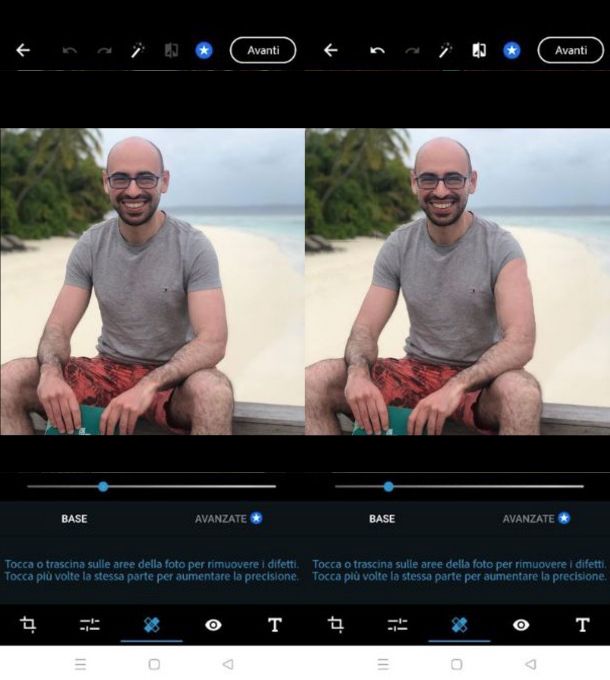
La prima applicazione di cui voglio parlarti deriva da una delle aziende più famose al mondo per quanto riguarda gli strumenti di editing fotografico, ovvero Adobe. Photoshop Express è un'app che prende alcune delle funzioni avanzate di Photoshop, il celebre software di editing fotografico professionale disponibile su computer (e iPad) e le rende fruibili su Android e iOS.
Ciò che interessa a noi sono i suoi strumenti di correzione errori e cancellazione di elementi della foto, i quali funzionano alla perfezione. Una volta scaricata e aperta, scegli la foto su cui lavorare.
Da qui trovi, dalla barra in basso, una serie di icone che permettono di accedere a strumenti o ulteriori menu con funzioni particolari. Quella che interessa a noi è l'icona dei 2 cerotti sovrapposti, i quali sono indicatori della funzione correzione.
Una volta fatto tap sopra, ti trovi di fronte a due voci, ovvero Base e Avanzate. Le funzioni avanzate sono a pagamento, ma è possibile fare tutto anche con quelle base. Se però non fossero sufficienti, sappi che puoi comunque usufruire di una prova gratuita di 3 giorni e accedervi comunque. Allo scadere di tale termine è possibile terminare il servizio senza pagare, oppure sottoscrivere un abbonamento a partire da 6,99€ al mese.
Se l'oggetto in questione ha contorni ben definiti, allora gli strumenti base vanno più che bene. Usa le due dita per fare uno zoom sulla zona della foto che contiene l'elemento da rimuovere, poi passa il dito su tale elemento. Photoshop andrà a cancellare tale dettaglio sostituendolo con i pixel vicini, quindi riprendendo il colore e la texture di ciò che sta intorno.
Assicurati di non uscire dai bordi gestendo la dimensione del correttore muovendo verso sinistra o destra la bassa che sta sotto la foto. Puoi fare una prova e, se non ti piace, annullare le modifiche e ripetere usando la freccina indietro che si trova nel menu nella parte alta dello schermo.
Se però la funzione automatica non ti soddisfa, puoi essere tu a dire a Photoshop dove andare a campionare i pixel da usare come rimpiazzo. Fai tap sulla voce Avanzate, assicurati di aver disattivato l'opzione Fusione, scegli una dimensione del correttore congrua con le tue necessità e passa il dito sull'elemento da eliminare.
Vedrai che, oltre ad apparire una traccia corrispondente alla tua “pennellata”, ne avrai una seconda di pari forma e dimensioni. Questa indica esattamente il punto di provenienza dei pixel di rimpiazzo e puoi muoverla a tuo piacimento. Quindi, se il risultato non ti soddisfa, appoggia il dito sulla seconda traccia e muovila portandola in un punto che ha senso per la tua foto. Per esempio, se vuoi rimpiazzare un vestito con della pelle, muovilo in un punto dove il soggetto ha delle zone scoperte che si possono adattare al caso.
Una volta che hai terminato, premi il pulsante Avanti e decidi se condividere lo scatto attraverso uno dei tanti metodi (Facebook, Instagram, Telegram ecc.), oppure se salvarlo nella galleria. Se vuoi sapere come togliere i vestiti con Photoshop su computer, ti lascio al mio tutorial che spiega ogni passaggio dedicato.
Photo Retouch (Android)
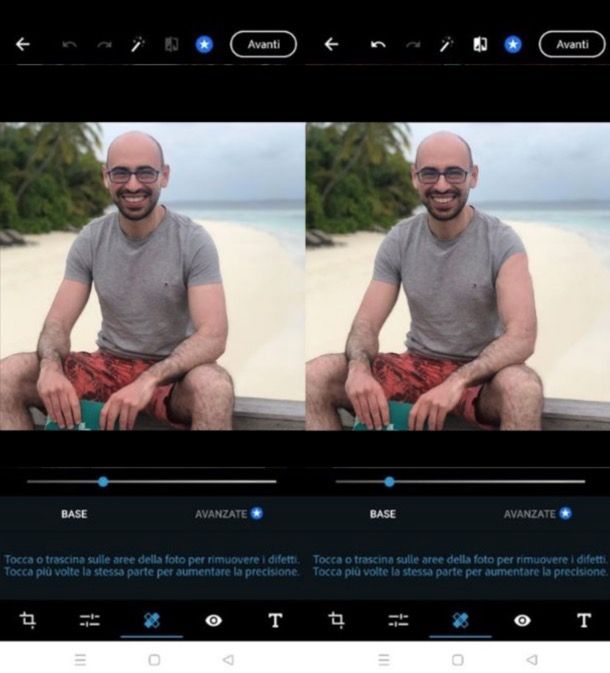
Photo Retouch è un'altra ottima app per modificare le foto eliminando elementi indesiderati. La puoi scaricare per dispositivi Android gratuitamente (anche da store alternativi). Ha qualche pubblicità per nulla invasiva o fastidiosa.
Detto questo, per rimuovere i vestiti con quest'app devi aprirla, premere la voce Albums per andare a cercare lo scatto dalla memoria del tuo cellulare e scegliere la foto. A questo punto potresti usare molteplici funzioni disponibili ma, quella che ti suggerisco io, è Stamp.
Con Stamp puoi decidere cosa sostituire e da dove prendere i pixel di rimpiazzo, il tutto con una semplicità davvero incredibile. Una volta entrato in questa funzione, zoomma sulla zona della foto interessata e premi la voce Choose che si trova in basso.
Adesso premi sul punto della foto dal quale vuoi che vengano copiati i pixel e, quando hai fatto, inizia a passare il dito su ciò che vuoi rimuovere. La foto ricopia tutto esattamente, muovendo la selezione in base a come passi il dito. Il che significa che, se fai delle pennellate, copierà anche ciò che sta intorno al punto selezionato. Ricordati quindi, di tanto in tanto, di spostare il punto di selezione in base alle necessità.
Quando hai finito, premi il pulsante con la freccia verso l'alto per esportare la foto. Puoi scegliere se salvarla nella galleria tramite il pulsante Save, condividerla su Instagram o premere il pulsante Share e scegliere uno dei tanti metodi di condivisione disponibile. L'immagine esce con un watermark dell'app, che puoi rimuovere pagando una tantum di 2,99€ per sempre e per tutte le foto, o usare uno dei programmi per rimuovere loghi.
Photo Retouch — Object Removal (Android/iOS/iPadOS)
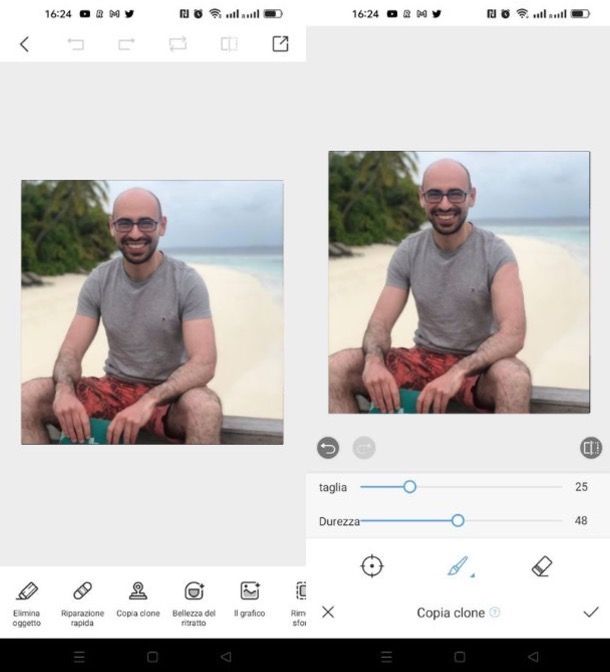
Altra app che puoi utilizzare è Photo Retouch — Object Removal, disponibile anch'essa per Android e iOS/iPadOS. Una volta scaricata, si presenta con un menu ricco di funzioni e possibilità ma, quella che interessa a noi, è Cancellazione foto.
Si trova in uno dei riquadri in primo piano nella Home e dà accesso a una serie di funzioni utilissime per correggere errori ed eliminare intrusi dalle foto. Per eliminare i vestiti, anche qui lo strumento migliore è quello chiamato Copia clone.
Esso funziona proprio come quelli già visti nelle precedenti app, ovvero copia e riporta pixel dove si vuole. Una volta aperto, fai tap sull'icona del mirino e scegli da quale punto andare a prendere i pixel che serviranno per coprire. Quando hai fatto, passa il dito sul vestito da cancellare, per coprirlo.
Con un po' di pazienza e un minimo di precisione, riuscirai a cancellare quello che desideri in pochissimo tempo. Se però la correzione da effettuare è minima, puoi anche decidere di usare la funzione Riparazione rapida, la quale sceglie a sua discrezione da dove copiare i pixel.
Simile a Riparazione rapida è anche Elimina oggetto, grazie alla quale selezionare una intera area da coprire. Il funzionamento è lo stesso solo che, usando questa funzione, potrai andare a preselezionare la zona da sovrascrivere invece di fare innumerevoli pennellate.
In ogni caso, quello che sicuramente funziona meglio di tutti è Copia clone, il quale offre molta più flessibilità per ogni tipo di lavoro.
Quando hai finito, per esportare, devi fare tap sull'icona della freccia diagonale che si trova nell'angolo in alto a destra. Qui puoi scegliere se esportare l'immagine in formato JPEG o PNG, la dimensione, la qualità e se salvarla nella galleria, se pubblicarla o inviarla tramite un'app o la e-mail. Alcune funzioni, come per esempio il salvataggio a qualità massima, necessitano la sottoscrizione di un abbonamento dal prezzo di 24,99€/anno.
Altre app per togliere i vestiti
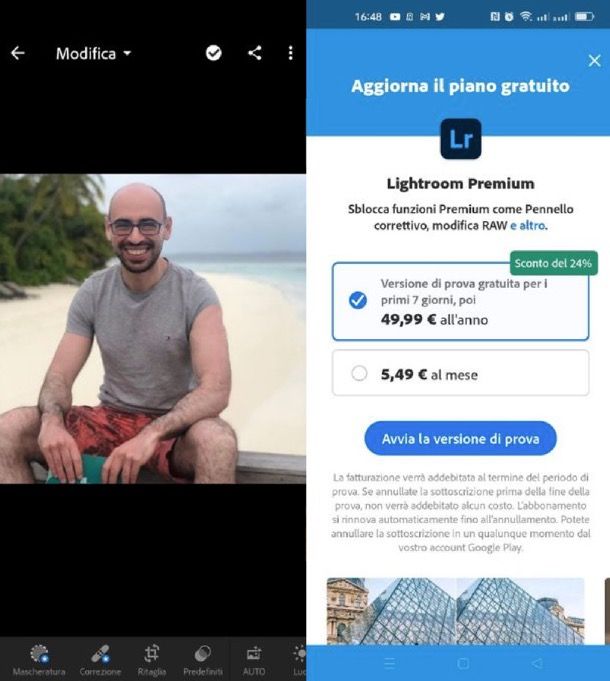
Se le app che ti ho appena fornito non fossero di tuo gradimento, puoi provare a dare una chance a quelle che ti sto per suggerire.
- Snapseed (Android/iOS/iPadOS) — quest'app è fantastica per editare foto ma ha “solo” uno strumento di correzione rapida, quindi te la consiglio per i lavoretti facili. Maggiori info qui.
- Retouch (Android) — app buona che offre ottimi strumenti avanzati, ma con troppa pubblicità a dare fastidio. Consigliata solo se nessuna delle precedenti ti è stata utile.
- Adobe Lightroom (Android/iOS) — altra app di Adobe per editare le foto e anch'essa dotata di funzioni di riparazione che però sono a pagamento e necessitano la sottoscrizione di un abbonamento da 5,49€/mese (ma con una prova gratuita di 7 giorni). Su iPad ne è disponibile una versione più completa, come per Photoshop. Maggiori info qui.

Autore
Salvatore Aranzulla
Salvatore Aranzulla è il blogger e divulgatore informatico più letto in Italia. Noto per aver scoperto delle vulnerabilità nei siti di Google e Microsoft. Collabora con riviste di informatica e cura la rubrica tecnologica del quotidiano Il Messaggero. È il fondatore di Aranzulla.it, uno dei trenta siti più visitati d'Italia, nel quale risponde con semplicità a migliaia di dubbi di tipo informatico. Ha pubblicato per Mondadori e Mondadori Informatica.






